電子署名付きPDF/XPSにする(電子署名をつける)
PDF/XPSファイルには、次の電子署名をつけて保存できます。
機器署名
本製品内の機器証明書と鍵ペアを用いて署名を行うことによって、どのデバイスで読み込んだ文書かを閲覧者に対して証明できる機能です。閲覧者側では、署名機器の検証、署名後の変更の有無の検証を行えます。
ユーザー署名
SSO-Hによる認証機能と連携し、本製品内の証明書と鍵ペアを用いて署名を行うことによって、どのユーザーによって署名された文書かを閲覧者に対して証明できる機能です。閲覧者側では、署名ユーザーの検証、署名後の変更の有無の検証を行えます。
タイムスタンプ
タイムスタンプサーバーより発行されるタイムスタンプトークン(時刻署名が行われた署名情報のようなもの)を用いてスタンプを行うことによって、PDFファイルがスタンプされた時刻に存在していたことを閲覧者に対して証明できる機能です。閲覧者側では、タイムスタンプの検証、タイムスタンプ後の変更の有無の検証を行えます。
可視署名
機器署名、またはユーザー署名を設定したPDFファイルに可視署名を付与することができます。
可視署名を設定すると、PDFファイルの先頭ページに署名が表示され、その文書が電子署名化されていることが一目瞭然になります。また、署名のプロパティでより詳細な署名内容を確認できます。PDFファイルに表示する可視署名の位置を決めることもできます。
この機能を使用するために必要なオプションについては、「各機能に必要なオプション」を参照してください。
重要 |
本機能は、メモリーメディアに保存するときのみ使用できます。 |
メモ |
機器署名付きのPDF/XPSファイルを送信するためには、あらかじめ機器署名用の証明書と鍵ペアを生成する必要があります。(→電子署名) 本体内の情報を利用してユーザー署名をつけるには、次の条件が必要です。 本体にSSO-Hによる認証が設定されている ユーザー個人のユーザー証明書が、リモートUIよりインストールされている(→証明書ファイルのインストールをする) タイムスタンプ付きのPDFファイルを保存するためには、あらかじめ次の設定が必要です。 タイムスタンプ発行機関より発行されたライセンスファイルが、リモートUIからインストールされている(→タイムスタンプ用のライセンスファイルのインストール) プロキシーサーバーが正しく設定されている(→TCP/IPv4とTCP/IPv6に共通の設定) [タイムスタンプ設定]で、タイムスタンプサーバーアドレス、ライセンスファイルのパスワードが設定されている(→タイムスタンプの設定) |
1.
 (メインメニュー)→[スキャンして保存]→[メモリーメディア]を押す
(メインメニュー)→[スキャンして保存]→[メモリーメディア]を押す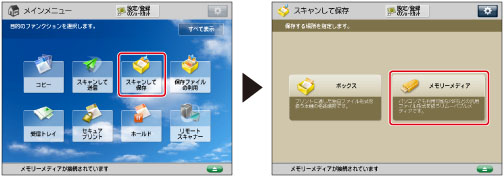
2.
目的のメモリーメディアを選択→保存先となる階層を選択→[原稿読込する]を押す
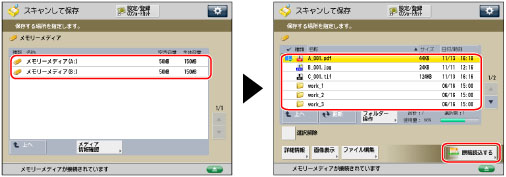
3.
[ファイル形式]を押す→PDFまたはXPSを選択
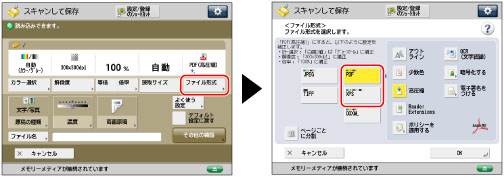
4.
[電子署名をつける]→設定したい電子署名を押す
機器署名を設定する:
[機器署名]→[OK]を押す
ユーザー署名を設定する:
[ユーザー署名]→[OK]を押す
タイムスタンプを設定する:
[タイムスタンプ]→[OK]を押す
タイムスタンプ設定の使用制限が「ON」のときは、[パスワード]を押してからパスワードを入力して、[OK]を押します。
重要 |
タイムスタンプは送信ファイルごとに課金が行われます。システム管理者は、<使用制限>の[送信ジョブ毎にパスワードを入力]を「ON」に設定することで使用制限をかけることができます。(→タイムスタンプの設定) [転送設定]で転送条件を登録すると、タイムスタンプをつけるかどうか選択できますが、パスワードを設定することはできません。(→転送の設定をする) |
機器署名/ユーザー署名を可視化する:
[可視署名]を押す→署名の位置を選択→[OK]を押す
[OK]を押す
5.
[OK]を押す
メモ |
複数の署名方法を選択すると、機器署名、ユーザー署名、タイムスタンプの順番で署名をつけることができます。 閲覧者が、複数の署名がつけられたPDF/XPSをAdobe Reader/Adobe Acrobatなどで検証すると、一番最後につけられた署名のみ有効となります。それ以外の署名は、他の署名を追加したことによって、変更したものとして扱われます。 証明書の信頼方法、信頼済リストへの登録方法など、閲覧者側での署名の検証方法については、Adobe Reader/Adobe Acrobatなどの取扱説明書を参照してください。 [PDFをWeb表示用に最適化]を「ON」にしたときは、機器署名、ユーザー署名、タイムスタンプ、Reader Extensionsのうち、1つしか設定できません。(→PDFをWeb表示用に最適化する) 機器署名付きのPDF/XPSファイルの閲覧者が、機器証明書を信頼するためにSHA-1のメッセージダイジェスト番号と照合するべき送信者情報は、本体側で確認できる[証明書のぼ印]です。(→電子署名) SSO-Hのユーザー情報にEメールアドレスを登録すると、ユーザーのEメールアドレスがユーザー署名をつけたPDF/XPSの作成者欄に追加されます。 本製品が対応しているユーザーごとのユーザー証明書を発行している認証局については、オプションに同梱されているお知らせを参照してください。 可視署名は、次のことに注意してください。 PDFに機器署名またはユーザー署名を設定したときのみ設定できます。 [PDFをPDF/A準拠にする]が「ON」のときは設定できません。(→PDFをPDF/A準拠にする) 本製品が対応しているタイムスタンプ発行機関については、オプションに同梱されているお知らせを参照してください。 |